V tejto príručke preskúmame, prečo Microsoft Teams niekedy hovorí, že nemôže nájsť vašu poštovú schránku. Táto chyba sa môže občas zobraziť pri pokuse o otvorenie karty Kalendár a pridať novú schôdzu. Keď sa pokúsite uložiť schôdzu, na obrazovke sa objaví nasledujúce chybové hlásenie: „Poštová schránka sa nenašla.Kontaktujte svojho správcu systému.“ Pozrime sa, ako môžete vyriešiť túto chybu.
Ako opraviť chybu Mailbox Not Found v MS Teams
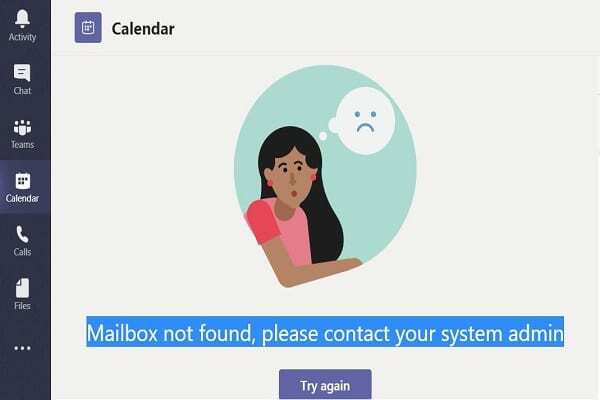
⇒ Rýchle opravy
- Prihláste sa do Webová aplikácia Teams a skontrolujte, či môžete vytvoriť novú schôdzu vo svojom prehliadači. Teams for Web je zvyčajne imúnny voči chybám a závadám, ktoré ovplyvňujú aplikáciu pre stolné počítače.
- Okrem toho sa vráťte do počítačovej aplikácie, kliknite na svoj profilový obrázok a vyberte Skontroluj aktualizácie. Nainštalujte najnovšiu verziu aplikácie Teams a reštartujte aplikáciu.

Skontrolujte svoj účet Outlook
Spustite novú kartu prehliadača a skúste sa prihlásiť do Webová aplikácia Outlook. Ak vaše konto spravuje organizácia a nemôžete sa prihlásiť do Outlooku na webe, kontaktujte svojho správcu IT. Niečo sa môže pokaziť s vašou licenciou Exchange Online. Možno, že ostatní členovia vašej organizácie majú rovnaký problém.
Majte na pamäti, že váš kalendár Teams je vyvinutý na základe kalendára Outlooku. Aplikácia Teams je plne integrovaná s kalendárom programu Outlook, preto na používanie kalendára Teams potrebujete licenciu Exchange Online. Pre objasnenie, Teams sa pripája iba k poštovým schránkam Exchange Online.
Váš správca IT bude možno musieť znova priradiť licenciu Exchange Online vášmu používateľskému účtu, aby ste mali prístup k úplnému zoznamu funkcií MS Teams.
- Prejdite na Centrum spravovania Microsoft 365.
- Ísť do Používatelia, vyberte Aktívni používateliaa potom vyberte problematické používateľské konto.
- Pod Licencie a aplikácie, vyberte Exchange Online (plán 2), SharePoint Online (plán 2) a Microsoft Teams.
Povoľte doplnok Outlook v Centre spravovania Teams
Prejdite do Centra spravovania Teams a vyberte Zásady stretnutí. Potom prejdite na Predvolená politika a povoliť Povoliť doplnok Outlook. Alebo kontaktujte svojho správcu IT a požiadajte ho, aby skontroloval nastavenia vášho účtu.

Okrem toho skúste preinštalovať Microsoft Teams a skontrolujte, či táto akcia problém vyriešila. Ak sa Teams poškodí, problém by mala vyriešiť inštalácia novej kópie aplikácie.
Skontrolujte nastavenia zdieľanej poštovej schránky
Ak sa zobrazí chyba „Poštová schránka sa nenašla“ na a zdieľaná schránka, uistite sa, že máte povolenie na používanie tejto poštovej schránky.
- Prejdite do centra spravovania Teams a vyberte položku Príjemcovia možnosť (ľavý panel).
- Choďte na Zdieľané a vyberte zdieľanú poštovú schránku, ku ktorej by ste mali mať prístup.
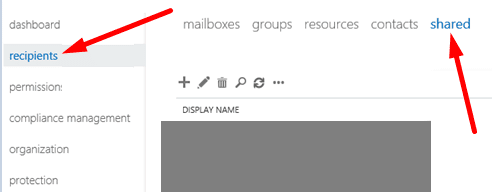
- Skontrolujte, či máte prístup k poštovej schránke pomocou svojej e-mailovej adresy.
- Ak váš e-mail nie je viditeľný v zozname, musíte upraviť nastavenia poštovej schránky. Pridajte svoju e-mailovú adresu do zoznamu alebo požiadajte svojho správcu, aby to urobil za vás.
Záver
Stručne povedané, ak Teams hovorí, že nemôže pridať novú schôdzu do vášho kalendára, pretože nenašiel platnú poštovú schránku, skontrolujte, či môžete vytvoriť schôdzu v Teams for Web. Ak problém pretrváva, kontaktujte svojho správcu IT a požiadajte ho, aby skontroloval nastavenia vášho konta Outlook a Teams. Ak ste našli iné riešenia na vyriešenie tohto problému, v komentároch nižšie uveďte zoznam krokov, ktoré treba vykonať.